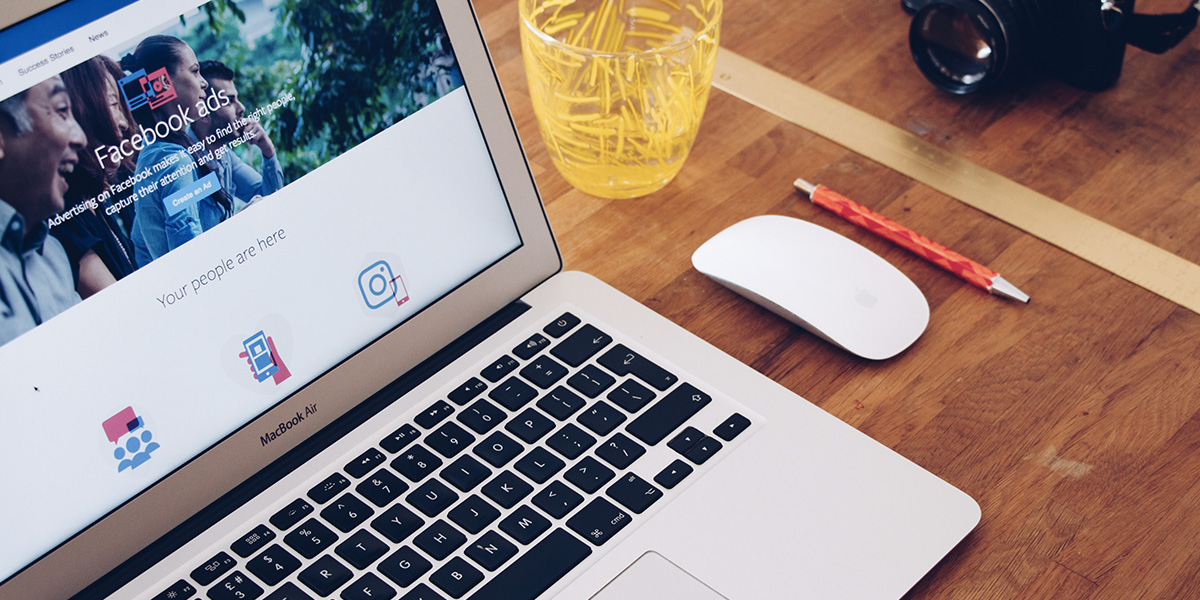Assurer la communication de son entreprise, c’est aussi passer par les réseaux sociaux, je ne vous apprends rien (je l’ai déjà dit 2 ou 3 fois ici ! 🙄). Aujourd’hui, plus que jamais, il est indispensable d’avoir au moins une page Facebook représentant son entreprise. N’en déplaise à la vieille école, le temps des petites annonces sur le journal ou dans les magazines est révolu. Mais comment gérer tout ça ?
Parfois, la présence sur les social media est aussi incontournable pour le marketing : c’est là que vous trouverez le plus facilement votre public, et que vous pourrez le guider vers vos produits et services. Cependant, vous devrez certainement multiplier les pages et les comptes, notamment sur Facebook.
Heureusement, il existe un outil qui permet d’organiser tout ça sur Facebook. Il s’agit du Business Manager. 🛠
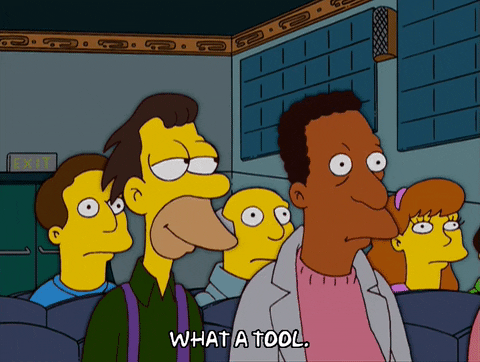
Qu’est-ce que le Business Manager Facebook ?
Business Manager est un outil gratuit qui permet de regrouper et gérer vos pages Facebook et comptes publicitaires au même endroit. Il a également pour intérêt de pouvoir réunir les personnes travaillant sur ces comptes publicitaires et pages Facebook.
Le Business Manager a une interface conçue pour les entreprises, qui rassemble toutes les pages et comptes publicitaires dont vous pourriez avoir besoin pour votre business.
Les avantages de Business Manager
Le premier avantage qu’offre Business Manager, c’est de séparer tout ce qui concerne votre entreprise de tout ce qui vous concerne, vous.
Je pense que vous n’avez pas très envie que vos clients potentiels voient vos photos de vacances où vous êtes en tongs et maillot de bain !
Dans une moindre mesure, cela vous aide aussi à éviter les très, très nombreuses distractions du fil d’actualité de Facebook à chaque fois que vous devez travailler.
Le second avantage de Business Manager, c’est la simplicité. Vous retrouvez toutes vos pages, vos comptes publicitaires et vos Pixels Facebook au même endroit, avec les données qui leur sont propres.
Ces données sont d’ailleurs un autre avantage de l’outil, puisqu’elles vous aideront à chaque fois que vous voudrez créer une campagne publicitaire. Vous aurez notamment accès au taux de clic et au taux de conversion. Ces données vous seront précieuses, notamment pour vous aider à cibler vos audiences. 💎
Enfin, le Business Manager Facebook facilite grandement le travail en équipe. Vous pouvez inviter vos collègues à rejoindre votre compte Business Manager, et leur donner les autorisations nécessaires pour agir sur les pages et les comptes publicitaires de votre entreprise.
Si vous travaillez pour d’autres entreprises, vous pouvez même ajouter leurs pages – avec leur accord.
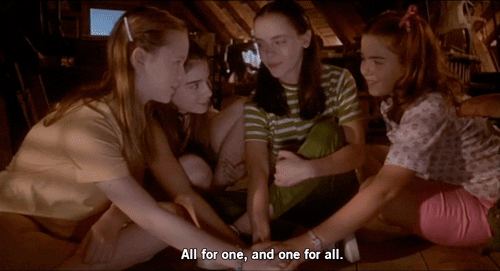
Les étapes pour démarrer avec Business Manager
Si j’ai bien rempli mon rôle, vous devez maintenant avoir envie de savoir comment fonctionne Business Manager.
Soyez tranquille, contrairement à ce qu’on peut en dire, c’est une interface assez simple à utiliser ! Je vous donne dès à présent la marche à suivre pour vous servir de Business Manager.
Comment créer un compte Business Manager
Bon, vous devez avoir l’habitude de créer des comptes en ligne, si vous avez navigué ne serait-ce que quelques mois sur Internet. Cependant, créer un compte Business Manager est assez simple.
Commencez par vous connecter sur votre profil Facebook.
Ensuite, rendez-vous sur cette page : https://business.facebook.com/, et cliquez sur « Créer un compte ».
Il vous faut :
- votre nom,
- celui de votre entreprise,
- et votre adresse mail d’entreprise, consacrée aux transactions.
Après avoir complété ces informations, vous aurez deux ou trois généralités à donner sur votre entreprise, comme l’adresse.
Attention, à la fin, il vous reste un choix déterminant à faire concernant l’usage de votre page. Vous devrez préciser si votre compte a pour but de « promouvoir ses propres biens ou services », ou de « fournir des services à d’autres prestataires ».
Si vous voulez promouvoir votre propre entreprise, vous cochez la première option.
Si vous servez de community manager ou de consultant pour d’autres pages ou que vous êtes une agence : vous cochez la deuxième option.
Et voilà, vous avez votre compte Business Manager ! Simple, non ? 💪
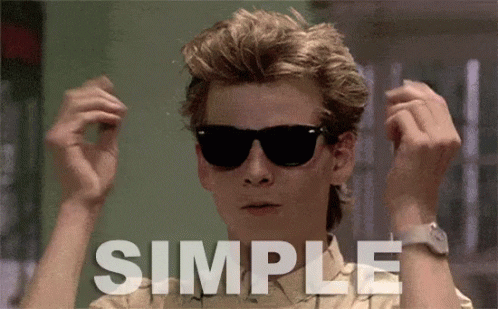
Ajouter vos pages et vos comptes publicitaires
Cela étant fait, il est temps de relier vos pages et vos comptes publicitaires à votre compte Business Manager. Vous pouvez effectuer ces deux actions depuis la page d’accueil de Business Manager.
Ajout de votre Page au Business Manager Facebook
Pour ajouter une page Facebook, rendez-vous sur la page d’accueil de l’interface : vous aurez alors directement accès à l’option « Ajouter une page ». Cliquez dessus, et tapez le nom de votre page dans la barre de recherche qu’on vous proposera.
Une fois que vous l’avez trouvée, sélectionnez-la, cliquez sur « Ajouter une page », et le tour est joué !
Ajout du compte publicitaire
Pour les comptes publicitaires, le fonctionnement n’est guère plus compliqué.
Sur l’accueil de Business Manager, vous pouvez cliquer sur « Ajouter un compte publicitaire ». Vous aurez alors le choix entre ajouter un compte publicitaire préexistant, ajouter celui de quelqu’un d’autre, ou en créer un.
Choisissez la première option, et renseignez l’ID de votre compte publicitaire. Si vous l’ignorez, vous le trouverez ici : facebook.com/ads/manager.
Après avoir renseigné votre ID, vous n’aurez plus qu’à préciser à qui servira votre compte publicitaire : votre entreprise, ou une autre entreprise ou client.
Cliquez sur « Créer », et vous avez votre compte publicitaire associé à votre Business Manager.
Rajouter des personnes dans Business Manager
On n’a pas toujours le temps de gérer seul toutes les pages ou tous les comptes publicitaires de son entreprise. C’est d’ailleurs pour cela que cette tâche revient généralement à plusieurs personnes différentes.
Grâce à cette option de Business Manager, vous pourrez faciliter l’accès aux pages et aux comptes pour vos collègues ou sous-traitants.
À partir de la page d’accueil de Business Manager, cliquez sur « Ajouter des personnes ». (Ou dans le menu « Paramètres d’entreprise – Utilisateurs ».)
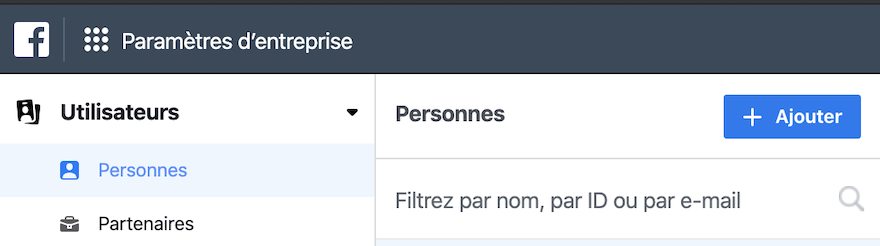
Une fenêtre pop-up s’ouvrira alors, sur laquelle vous devrez entrer l’adresse e-mail professionnelle de la personne que vous souhaitez ajouter. Vous aurez le choix de l’ajouter en tant qu’employé ou en tant qu’administrateur.
Le rôle d’administrateur donne accès à toutes les fonctionnalités de Business Manager. La plupart du temps, vous choisirez le rôle d’employé. Vous n’avez pas envie qu’un collègue sympathique mais un peu maladroit vous fasse perdre des heures de travail avec une fausse manipulation !
Ensuite, vous pourrez définir les autorisations de la personne ajoutée dans les options « Pages » et « Comptes publicitaires », dans le menu de gauche. Vous pourrez déterminer si elle peut publier, créer des publicités, modérer des conversations, accéder aux statistiques – taux de clic et de conversion notamment, et bien d’autres choses encore.
Une fois que vous aurez choisi les autorisations, vous pourrez cliquer sur « Inviter ».
La personne que vous voudrez ajouter recevra un e-mail d’invitation. Si elle accepte, elle pourra travailler sur Business Manager, sur les tâches que vous lui avez assignées. Vous n’avez plus qu’à réitérer la manœuvre pour chacune des personnes que vous voulez ajouter, et vous aurez votre équipe au complet prête à travailler sur Business Manager !
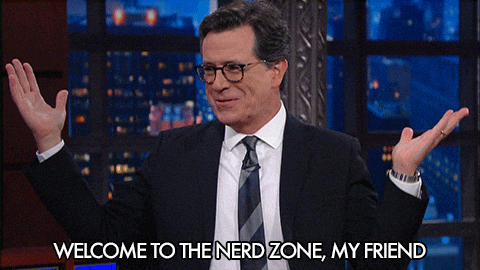
Ajouter des pages ou des comptes d’autres entreprises ou de clients
Cette dernière partie vous sera utile si vous gérez des pages ou des comptes publicitaires pour autrui, notamment en tant qu’agence.
Si vous voulez gérer la page d’une autre entreprise à partir de votre Business Manager, il vous suffira de vous rendre, dans le menu, sur « Paramètres d’entreprise ». Puis dans le sous-menu « Comptes », sélectionnez « Pages ».
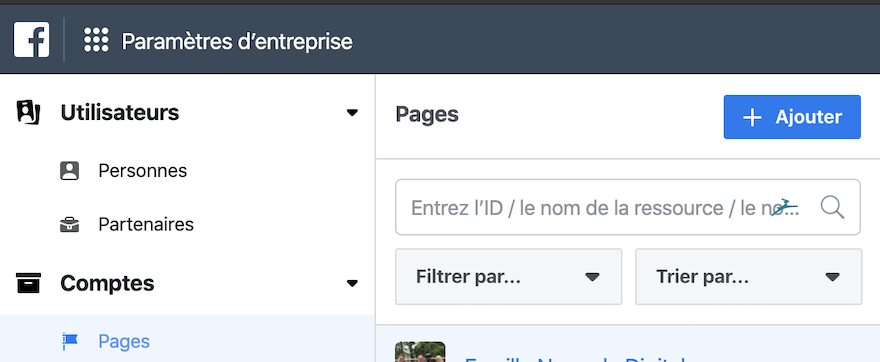
Ensuite, vous devrez cliquer sur « Demande d’accès », pour demander l’autorisation au propriétaire de la page que vous voulez gérer d’avoir accès aux fonctionnalités de sa page.
Une fois qu’il aura accepté votre demande, vous pourrez accéder aux fonctionnalités de sa page pour remplir les missions qu’il vous aura confiées.
Le fonctionnement est similaire pour ajouter le compte publicitaire d’une autre entreprise, car en cliquant sur « Ajouter un compte publicitaire », vous aurez aussi accès à l’option « Demande d’accès » pour ajouter le compte publicitaire d’une autre personne. Il vous faudra cependant l’ID de son compte publicitaire pour envoyer la demande.
Le Business Manager Facebook, un précieux alliés pour les entreprises
Grâce à cet aperçu, vous devriez désormais y voir plus clair sur le fonctionnement de Business Manager. Cet outil vous permet de rassembler de nombreuses pages et comptes publicitaires en un seul endroit, ce qui facilite grandement leur gestion. Il vous donne également accès à de nombreuses fonctionnalités et statistiques. En bref, cela vous servira à affiner votre stratégie digitale.
Vous pourrez de plus y intégrer d’autres personnes que vous, qui s’occuperont des tâches que vous leur aurez assignées.
Si vous en avez assez de vous perdre entre vos pages et vos comptes sur Facebook, je vous encourage grandement à utiliser Business Manager ! Même si vous vous en sortez déjà bien, cet outil vous permettra de gagner encore plus de temps et d’efficacité, et une entreprise n’en a jamais trop. ⏲